国旅手游网提供好玩的手机游戏和手机必备软件下载,每天推荐精品安卓手游和最新应用软件app,并整理了热门游戏攻略、软件教程、资讯等内容。欢迎收藏
网友沦陷提问:在powerpoint2010中,设置幻灯片背景
在ppt2010中制作幻灯片时通常都会插入并设置背景音乐,下面就是在ppt2010中插入并设置背景音乐的具体方法,快来学习吧。
ppt2010插入并设置背景音乐的方法
点击插入菜单,音频按钮,在下拉列表中选择音频按钮,在文件选对框下方可查看支持插入的声音文件类型,操作系统不同支持的声音文件格式也会不同,win7中是支持mp3格式的声音文件的,选择声音文件点击插入按钮
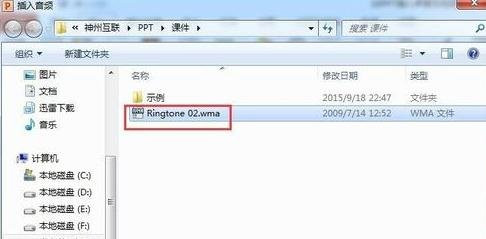
插入成功会在页面上显示一个小喇叭的图标
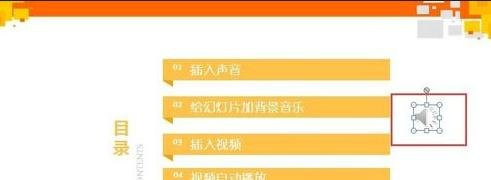
选择小喇叭图标会多出一个声音设置的菜单栏,点击音频工具菜单下的播放菜单,如果需要做为背景音乐,请选择跨屏播放,循环播放,放映时隐藏几个勾选框
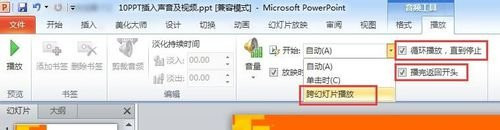
播放方式有自动播放和点击播放两种,如果为自动播放可将喇叭隐藏,另可根据需要设置声音大小
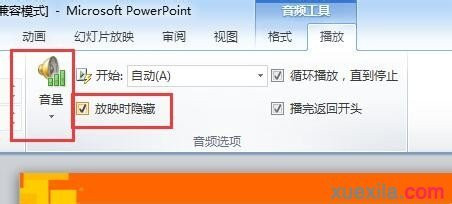
还可通过插入菜单 动作 对话框中添加声音选项来添加声音。两种方式都可以在2010当中插入声音,可根据实际需要进行操作
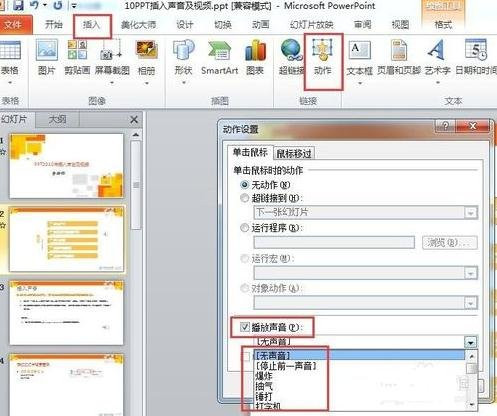
以上就是在ppt2010中插入并设置背景音乐的具体方法了,大家都学会了吗?
关于《在ppt2010中插入并设置背景音乐的具体方法》相关问题的解答配角小编就为大家介绍到这里了。如需了解其他软件使用问题,请持续关注国旅手游网软件教程栏目。
版权声明:本文内容由互联网用户自发贡献,该文观点仅代表作者本人。本站仅提供信息存储空间服务,不拥有所有权,不承担相关法律责任。如果发现本站有涉嫌抄袭侵权/违法违规的内容,欢迎发送邮件至【1047436850@qq.com】举报,并提供相关证据及涉嫌侵权链接,一经查实,本站将在14个工作日内删除涉嫌侵权内容。
本文标题:【在powerpoint2010中添加新幻灯片的方法[如何在2010ppt中加入背景音乐]】
本文链接:http://www.citshb.com/class250306.html
